怎么将Win10系统上Word的默认打开方式修改为office的方法
发布时间:2019-03-29 17:10:47 浏览数: 小编:wenxiang
正常新买的win10家庭版64位系统都安装一个office和WPS,方便不同用户的使用需求,但是有些用户习惯用office软件,所以想在打开WORD或PTT等时,都是以office方式打开,可是系统默认的一直是WPS,那怎么改成默认office打开呢?有些老用户可能就知道了,但是新用户可能还不太清楚,不过没事,看完小编的介绍就都会了。
修改方法:
1、首先我们在需要设置打开方式的文档上单击右键,选择【打开方式】;
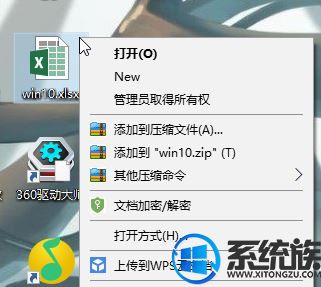
2、在“你要如何打开这个文件”窗口中选择【wps表格】,此时小编设置的表格的【打开方式】。如果还有选项的话那么点击【选择其他应用】,然后在下面勾选【始终使用此应用打开.xlsx 文件】,点击【确定】保存设置即可!
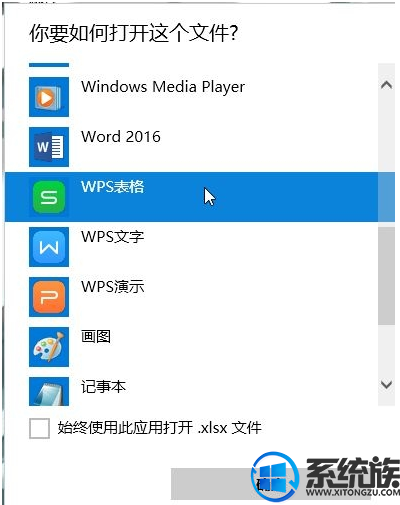
3、设置完成表格之后我们接着设置word文档的打开方式,同样在word上单击右键,选择【打开方式】;
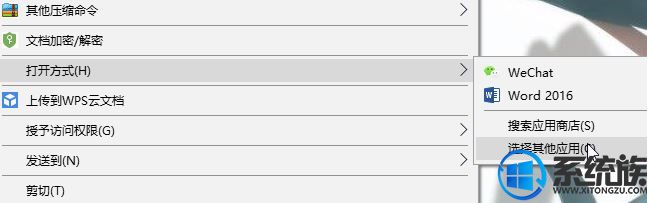
4、此时同样会出现如何打开这个www.w10zj.com文件,我们选中【wps文字】,然后勾选【始终使用此应用打开.doc文件】,然后点击确定即可!
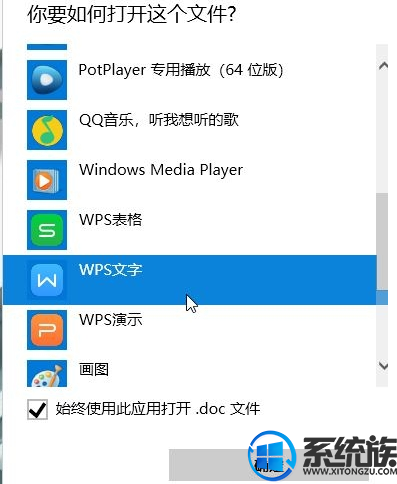
同样的PPT幻灯片也一样进行设置,在选择打开方式的时候选择【WPS演示】即可!
有想在Win10上打开Excel、Word等文件时,都是以office方式打开的话,就按小编所说的步骤去设置就可以了,是不是挺容易懂的,希望本篇方法能帮助大家。
修改方法:
1、首先我们在需要设置打开方式的文档上单击右键,选择【打开方式】;
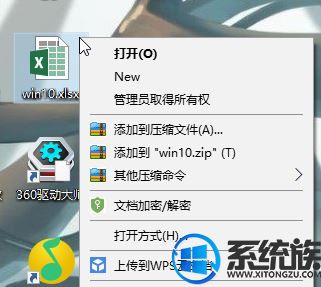
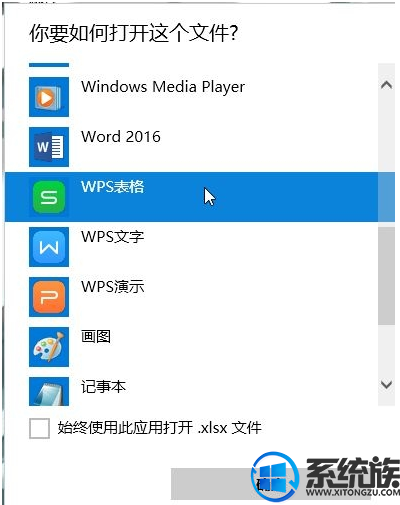
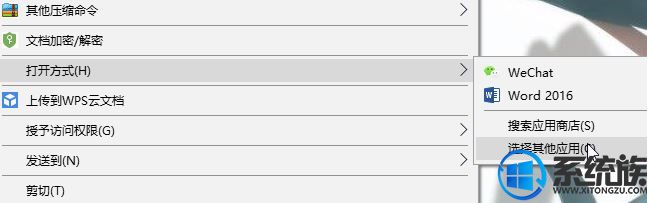
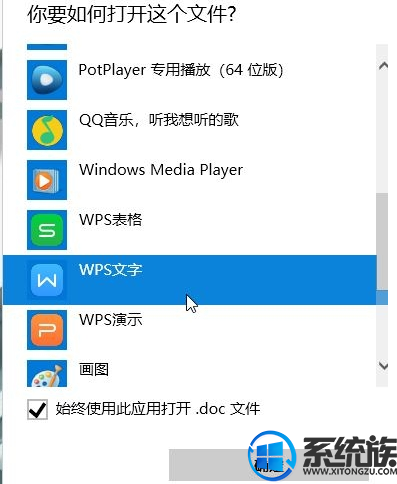
同样的PPT幻灯片也一样进行设置,在选择打开方式的时候选择【WPS演示】即可!
有想在Win10上打开Excel、Word等文件时,都是以office方式打开的话,就按小编所说的步骤去设置就可以了,是不是挺容易懂的,希望本篇方法能帮助大家。



















